ドメインを認証する方法(NSレコード方式)
この記事では、NSレコードを使う場合の流れを解説します。
関連FAQ:ドメイン認証とは?
Benchmark Emailではドメイン認証の方法として、2つの方式を採用しています。
・NSレコード方式に対応しているドメインサーバーをご利用の方
このページの通りに、認証を完了させてください。
(NSレコードに対応しているドメインサーバーの例はこちら)
・NSレコード方式に対応していないドメインサーバーをご利用の方
NSレコードの代わりに、その他のレコード(SPF, CNAME, DMARC, リンクラッピング)が発行されます。大まかな流れはこのFAQと同じですが、より詳しい手順については、こちらのFAQをご覧ください。
・ご利用中のドメインサービスが、どのレコードに対応しているかわからない方
まずはこのページを参考に、「ステップ2」まで進めてみてください。お客様のドメインサーバーに対応しているレコードが、自動で表示されます。
・ドメイン認証を行うことができない方
Benchmark の共有ドメイン経由で配信されます。その際は、1ヶ月あたりに配信できるメール通数が制限されますのでご注意ください。
関連動画:ドメイン認証の概要と手順
ご注意:
認証済みドメインのDNS設定に問題が発生した場合、「認証失敗」と表示されます。30日以内に対応されない場合は、自動的にアカウントからドメインが削除され、再度登録が必要になります。その間のメールは共有ドメインから送信されます。
ステップ1 : ドメインの追加
- アカウントにログインします。
- アカウント右上のアイコンをクリックし、「メール設定」を選択します。
- メール設定画面で、「ドメイン」をクリックします。
「ドメインの追加」をクリックします。
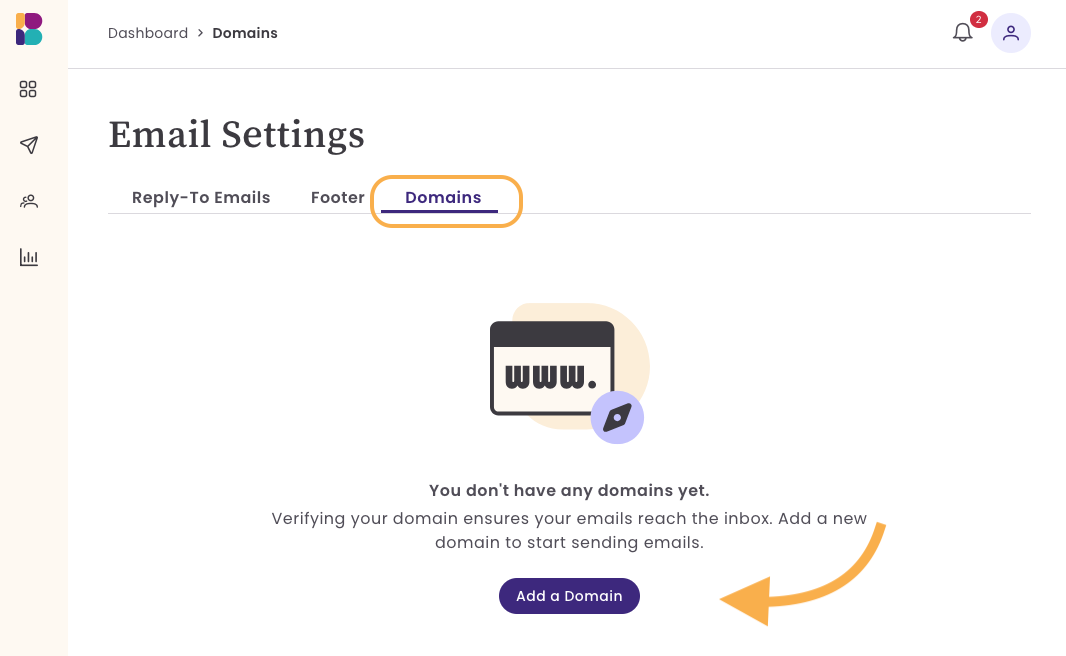
- 2つ目以降のドメインを追加する場合は、画面中央右側にある [ドメインを追加] オプションが表示されます。
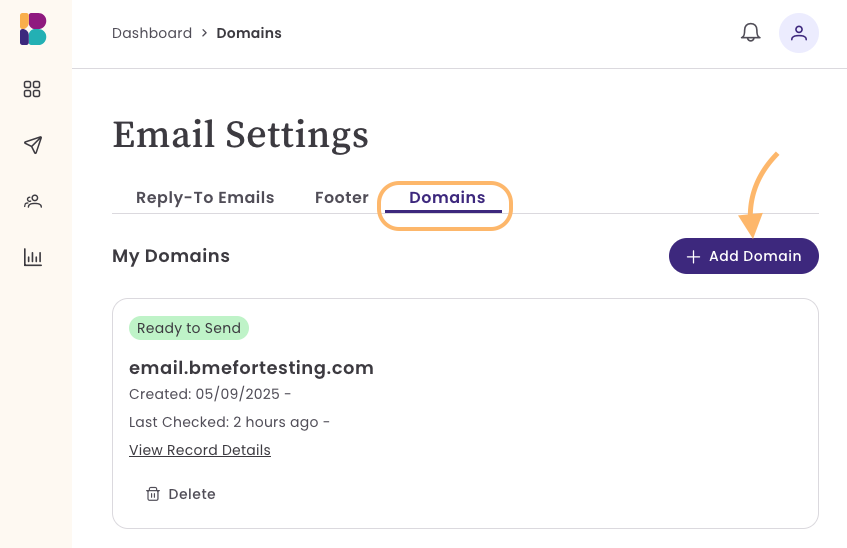
- ご自身のドメインURL(例:mysite.com)を入力し、「続ける」 をクリックしてください。
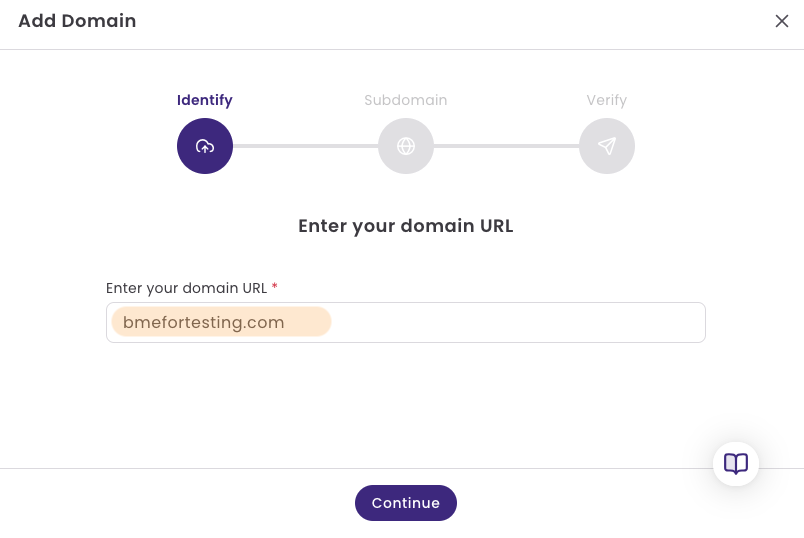
次に、新しいサブドメインを追加します。
ドロップダウンメニューをクリックし、使用するドメインを選択するか、[新しいサブドメインを作成] を選んでください。
⚠️ 注意:すでに使用されているサブドメインは選ばないでください。
重複したサブドメインを設定すると、メールの到達率の低下、DNSの競合、認証エラーなどの問題が発生する可能性があります。
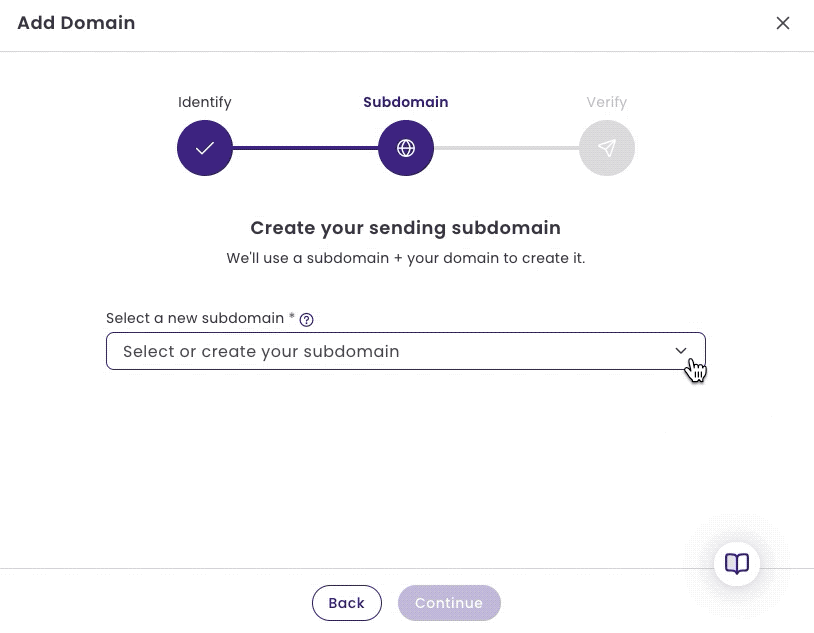
メインドメインではなく、サブドメインから配信する理由は?
マーケティングメールによるドメイン評価への影響を、メインドメインから切り離すことができ、より安心してメール配信が行えます。
サブドメインについて知りたい方はこちらの詳しい解説をご覧ください。
推奨されるサブドメイン例:
サブドメインの名称は自由で決まりはありませんが、マーケティング目的でよく使われるサブドメインはこちらです。
- info
- news
- updates
- newsletter
- mkt
例:news.mysite.com や mail.mysite.com など
ステップ 2: DNSレコードの発行
ドメインとサブドメインを追加した後、ドメインのDNS設定に追加するためのNSレコードが表示されます。新しいブラウザウィンドウでドメインホストにログインし、DNS設定を開いて、[レコードを追加] を選択してください。
NSレコードに対応していないサーバーの場合は、その他のレコードが設定されます。

Benchmark Emailから提供された情報を、ドメインサーバーに入力します。
社内のドメインサーバー管理者様へご依頼ください。
- タイプ : NS (ネームサーバー)
- ホスト: サブドメイン(例:mail)
- 値 : 画面に表示されます
- TTL: 30分または1時間(推奨)
NSレコードの追加手順は、ドメインサービスによって異なりますので、ご利用のサービスにお問い合わせください。
代表的なドメインプロバイダー(エックスサーバー、さくらインターネットなど)については設定方法をご紹介していますので、こちらをご参考にしてください。
NSレコードの代わりに、4セットのレコードのが表示された方
NSレコード設定に対応していないユーザー様は、こちらのFAQで以降の詳しい手順をご覧いただけます。
ステップ 3: セットアップの完了
- DNSレコードを追加したら、Benchmark Emailに戻ります。
- 「セットアップを完了する」をクリックします。
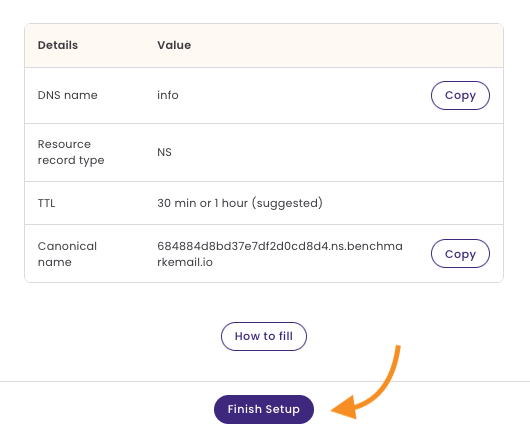
- ステータスページが表示されます。
- 最初のステータスは、「保留中」と表示されます。
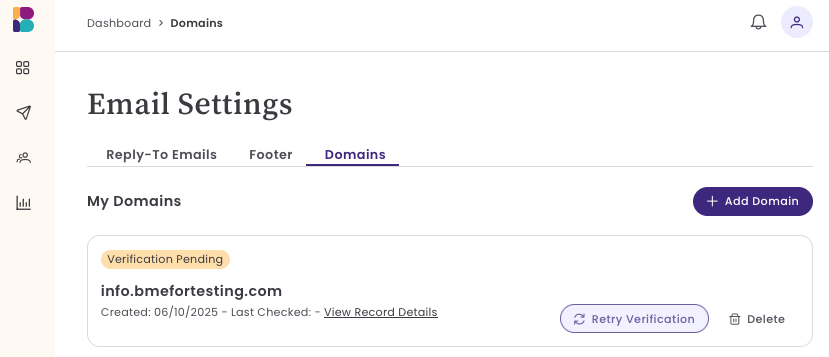
- 確認が完了すると、ステータスは「送信準備完了」に変わります。
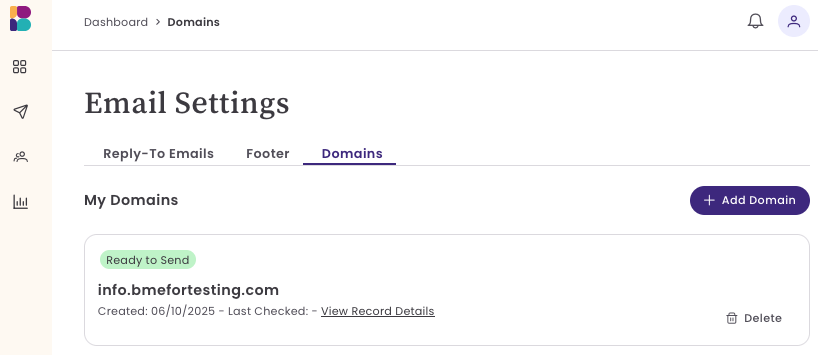
レコードの設定には24時間から48時間かかります。ドメイン認証に48時間以上かかる場合は、サポートチームまでお問い合わせください。
認証の失敗
ドメインの認証に失敗した場合、「認証失敗(Verification Failed)」 のステータスが表示されます。
これは以下のような理由で発生する可能性があります:
- 誤ったレコードタイプが選択されている:レコードタイプが NS になっていることを確認してください。Aレコード、TXTレコード、CNAMEレコードなど、他のレコードを選んでいる可能性があります。
- NS値が正しく入力されていない:NSの値が完全かつ正確に入力されていることを確認してください。
- 複数のNSレコードが競合している:同じサブドメインに対して複数のNSレコードが存在し、内容が一致していない場合、競合や認証失敗の原因となることがあります。
- 認証失敗の状態が続いたドメインは、30日後にアカウントから自動削除されます。
以前に認証済みのドメインが「認証失敗」と表示されても、再度認証が完了するまでの間は共有ドメインから送信できます。解決にはDNS設定を確認し、必要に応じて再認証を行ってください。
ドメイン設定でのレコード追加にお困りの場合はサポートまでご連絡ください。
よくあるご質問
ドメイン認証が完了するのにどのくらい時間がかかりますか?
レコードが正しく追加されていれば間もなく認証完了となりますが、最長で48時間かかる場合もあります。それまでの間ドメイン認証のステータスは「認証保留」と表示されます。
以前に認証済みなのに、なぜドメインが「認証失敗」と表示されるのですか?
以前に認証済みのドメインが「認証失敗」と表示された場合はDNS設定に問題があります。30日以内に修正されないとドメインは自動的に削除され、再認証が必要になります。再度認証完了となるまでの間のメールは共有ドメインから送信されます。
なぜドメイン認証が必要なのですか?
Gmail・Yahoo・Outlook などの大手メールサービスではガイドラインが設けられており、送信者の本人確認が求められています。この確認には SPF・DKIM・DMARC といった認証レコードが利用されています。
Benchmark Emailではサブドメインに NS レコードを追加することで、これら 3 種類のレコードを自動的に設定でき、ガイドラインを順守しながら到達率を高めることができます。
ドメイン認証や独自ドメインを持っていない場合でもBenchmark Emailからメールを送信できますか?
はい、可能です。
ドメイン認証ができない場合や、フリーメールアドレスを使用している場合は、メールは Benchmark の共有ドメイン benchmarksend.com を通じて送信されます。
この共有ドメインは、Gmailなどのガイドラインを満たす認証済みのドメインです。
ただし、共有ドメインから送信する場合は月間の配信可能通数が変わりますのでご了承ください。
